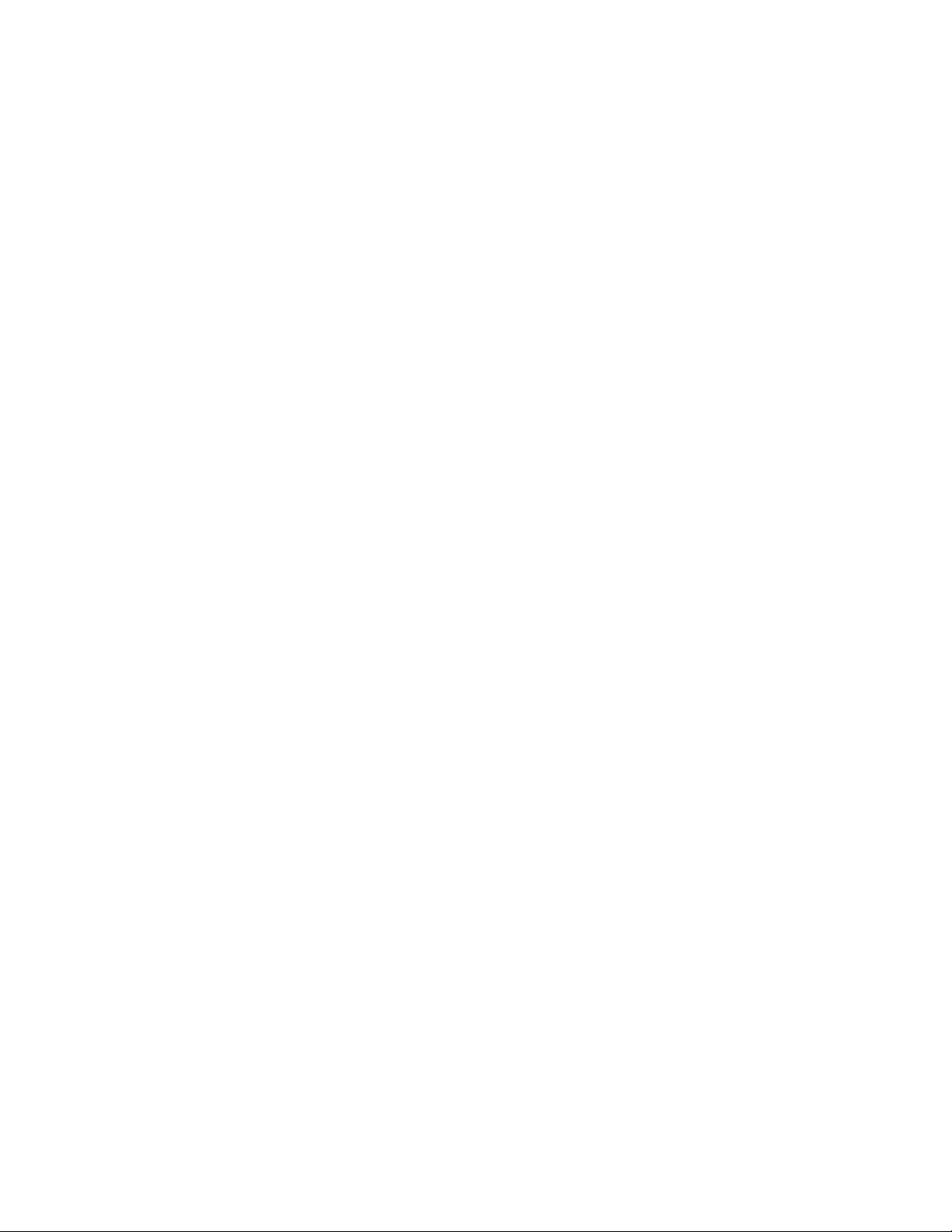
Đóng dấu bản quyền file văn bản trên Word
2003 và 2007
Để bảo vệ quyền sở hữu hay đơn giản để trang trí, làm cho
tài liệu của mình ấn tượng hơn, bạn có thể đóng dấu bản
quyền lên trang văn bản. Bài viết dưới đây sẽ hướng dẫn
bạn cách làm việc đó trong phần mềm Word 2003 và 2007.
Việc chia sẻ tài liệu qua Internet rất dễ dẫn đến tình trạng bị
“nhận vơ” quyền sở hữu. Do vậy, đóng dấu bản quyền lên
file văn bản sẽ giúp bạn bảo vệ quyền sở hữu của tài liệu do
mình làm ra. Không những thế, khi in ấn, với những dấu
bản quyền được in chìm, trang tài liệu của bạn sẽ trông ấn
tượng và đẹp mắt hơn.
Hướng dẫn đóng dấu bản quyền:
Với Word 2007: Để làm việc này trên công cụ soạn thảo
văn bản Word 2007, bạn thực hiện theo các bước dưới đây:
- Tại cửa sổ soạn thảo, chọn tab ‘Page Layout’ trên menu,
rồi nhấn vào nút Watermark (nằm tại mục Page
Background).
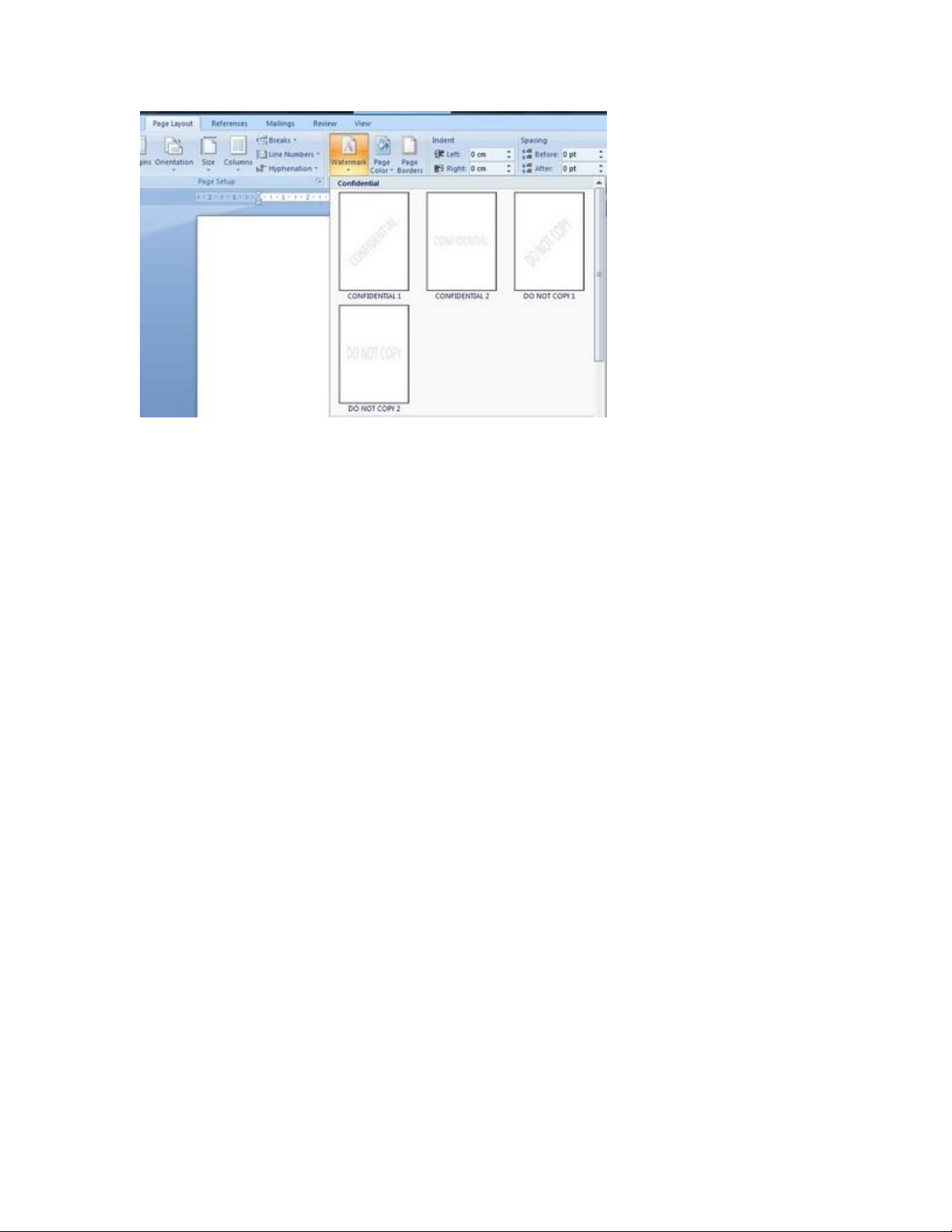
Word 2007 sẽ cung cấp cho bạn một vài tùy chọn dấu bản
quyền mẫu sẵn có. Bạn có thể chọn một trong các mẫu hiện
ra để hiển thị trên trang văn bản như một thông điệp nhắc
nhở (chẳng hạn như ‘Do not Copy’ để cảnh báo cho người
khác không copy lại nội dung của tài liệu).
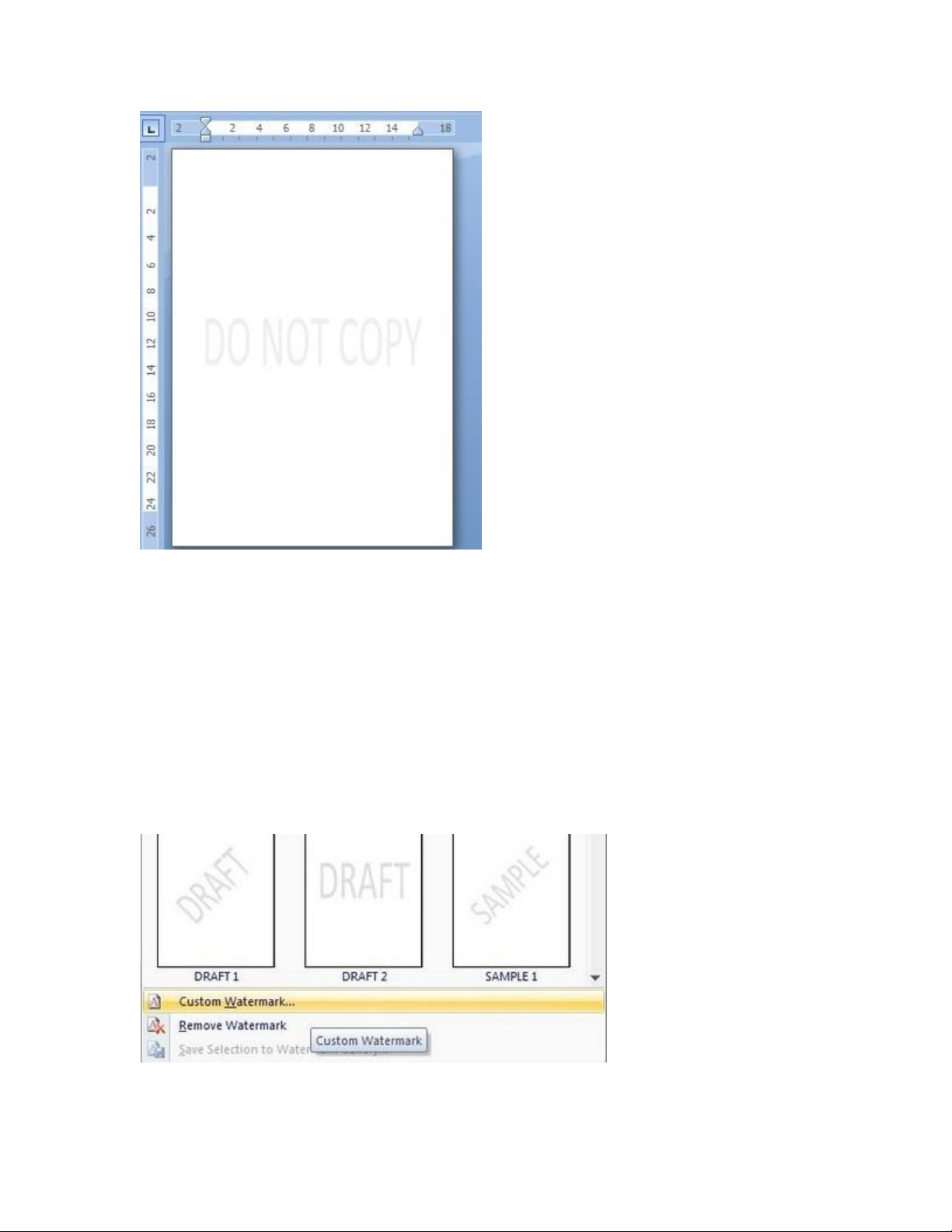
Tuy nhiên, với những mẫu sẵn có này không cung cấp
nhiều lựa chọn cho bạn. Để đóng dấu bản quyền theo ý
mình, tại cửa sổ danh sách liệt kê (khi nhấn vào nút
Watermark), bạn chọn Custom Watermark…
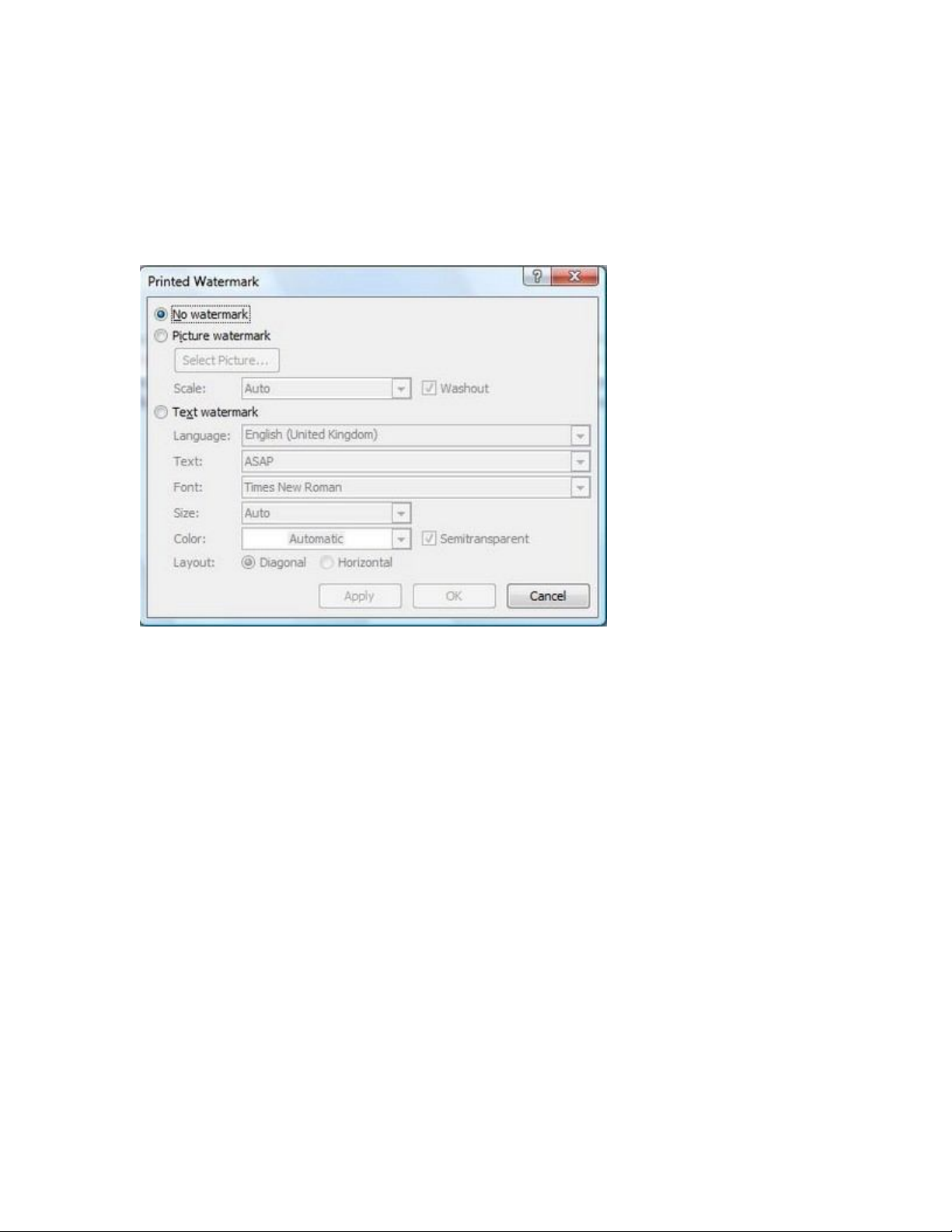
Hộp thoại Printed Watermark hiện ra. Tại đây có 2 lựa
chọn: Sử dụng hình ảnh làm dấu bản quyền, hoặc sử dụng
đoạn text để làm dấu bản quyền.
- Đánh dấu vào tùy chọn Text Watermark nếu muốn sử
dụng một đoạn văn bản để làm dấu bản quyền (hoặc thông
điệp nhắc nhỏ, thông tin cá nhân…)
+ Mục Text: điền nội dung của thông điệp, bản quyền.
+ Tại mục Font: Nếu nội dung đoạn Text là tiếng Việt có
dấu, bạn phải chọn những font nào hỗ trợ tiếng Việt để nội
dung hiển thị không bị lỗi. (Times New Roman là lựa chọn
tốt nhất)
+ Mục Layout, với 2 tùy chọn, cho phép nội dung bản
quyền nằm thằng hoặc nằm chéo trên trang văn bản.
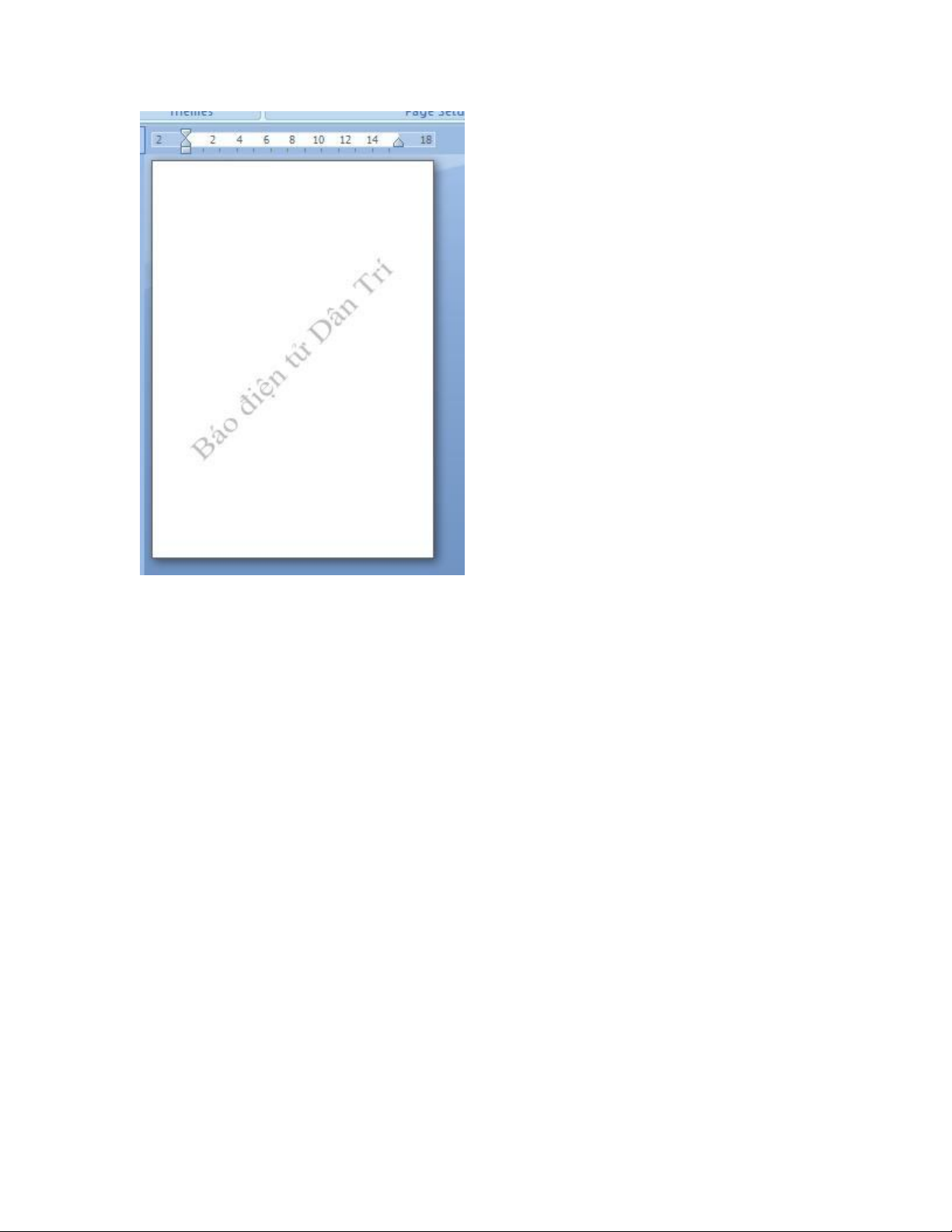
- Trong trường hợp muốn sử dụng một hình ảnh (hoặc biểu
tượng nào đó) để làm dấu bản quyền, bạn đánh dấu vào tùy
chọn Pictures Watermark, rồi nhấn nút Select Picture để
chọn hình ảnh làm dấu bản quyền.
Sau khi đã chọn xong hình ảnh, đánh dấu vào mục Washout
nếu muốn hình ảnh hiển thị có độ mờ (để không làm ảnh
hưởng đến nội dung văn bản). Nếu không đánh dấu tùy
chọn này, hình ảnh vẫn sẽ hiển thị với độ mờ chấp nhận
được.





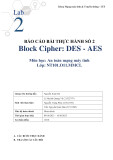
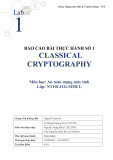

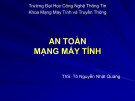

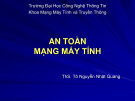

![Đề thi Excel: Tổng hợp [Năm] mới nhất, có đáp án, chuẩn nhất](https://cdn.tailieu.vn/images/document/thumbnail/2025/20251103/21139086@st.hcmuaf.edu.vn/135x160/61461762222060.jpg)


![Bài tập Tin học đại cương [kèm lời giải/ đáp án/ mới nhất]](https://cdn.tailieu.vn/images/document/thumbnail/2025/20251018/pobbniichan@gmail.com/135x160/16651760753844.jpg)
![Bài giảng Nhập môn Tin học và kỹ năng số [Mới nhất]](https://cdn.tailieu.vn/images/document/thumbnail/2025/20251003/thuhangvictory/135x160/33061759734261.jpg)
![Tài liệu ôn tập Lý thuyết và Thực hành môn Tin học [mới nhất/chuẩn nhất]](https://cdn.tailieu.vn/images/document/thumbnail/2025/20251001/kimphuong1001/135x160/49521759302088.jpg)


![Trắc nghiệm Tin học cơ sở: Tổng hợp bài tập và đáp án [mới nhất]](https://cdn.tailieu.vn/images/document/thumbnail/2025/20250919/kimphuong1001/135x160/59911758271235.jpg)


![Giáo trình Lý thuyết PowerPoint: Trung tâm Tin học MS [Chuẩn Nhất]](https://cdn.tailieu.vn/images/document/thumbnail/2025/20250911/hohoainhan_85/135x160/42601757648546.jpg)


